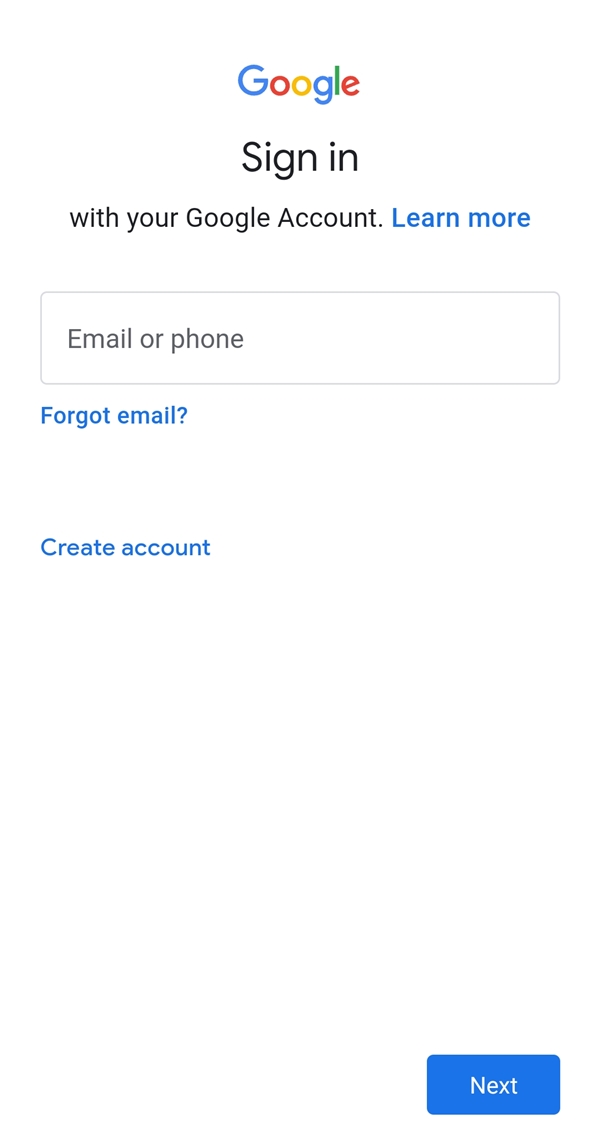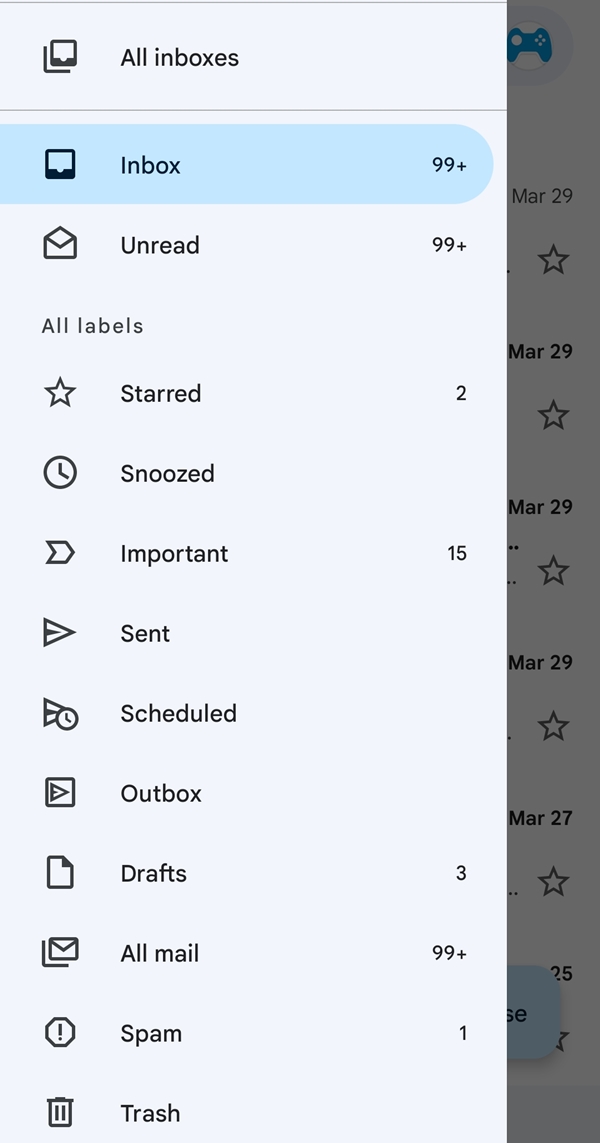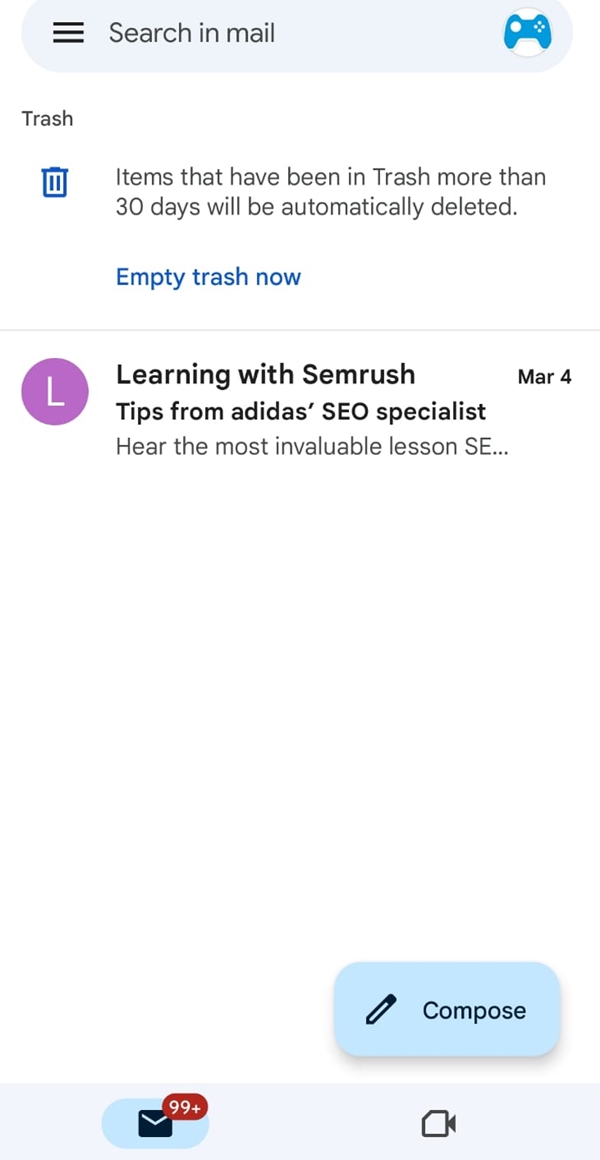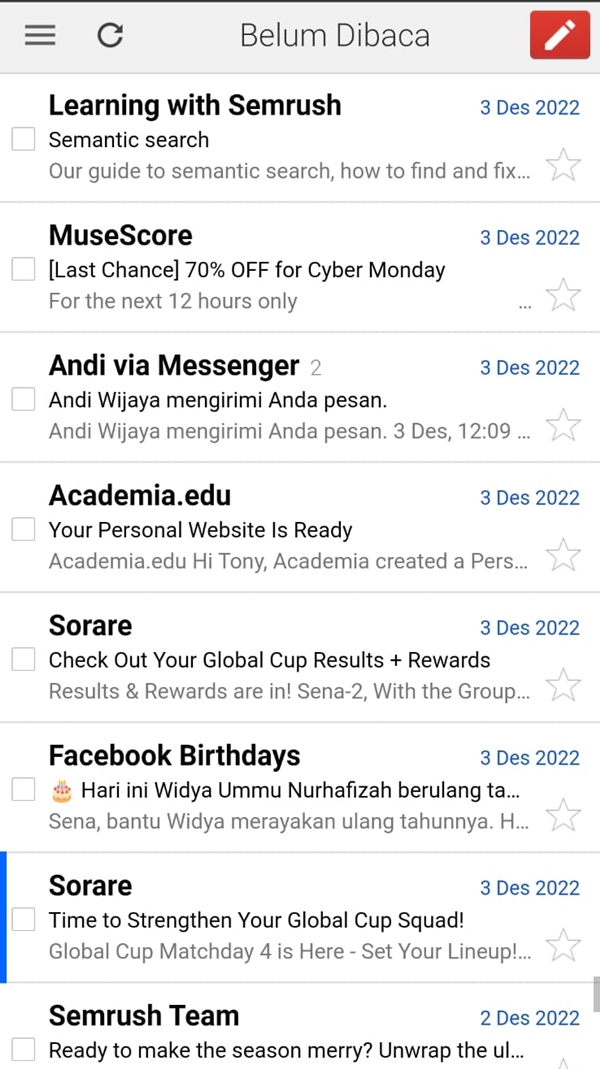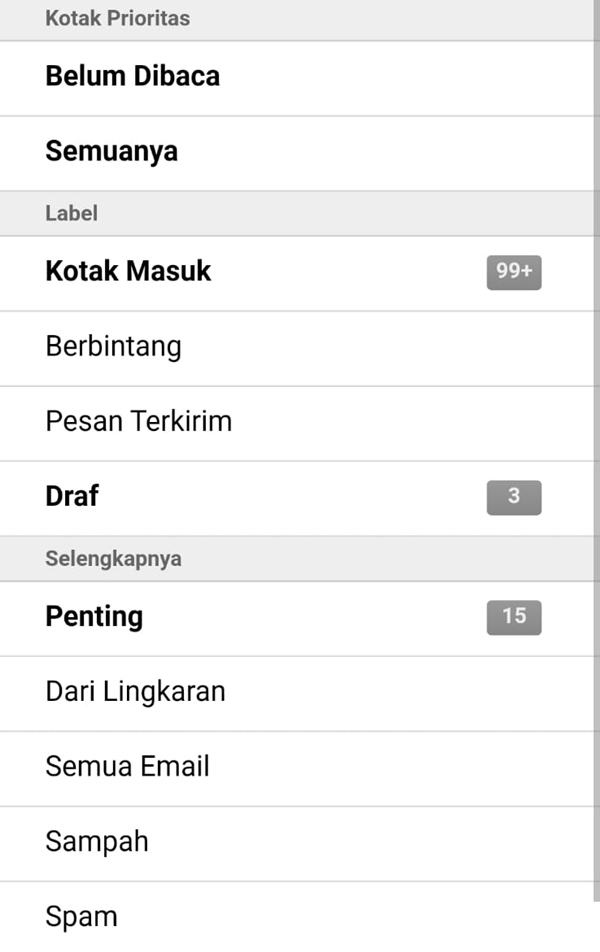Jika Anda sering menggunakan Gmail pada ponsel Anda, Anda pasti tahu betapa cepatnya kotak masuk Anda terisi dengan pesan. Bahkan dengan kapasitas penyimpanan yang besar, tidak lama setelah Anda mulai menggunakan akun Gmail, kotak masuk Anda akan segera penuh dengan email, terutama jika Anda menerima banyak email spam dan promosi. Itulah kenapa banyak yang ingin cara menghapus semua pesan gmail di HP.
Baca Juga: Cara Memperluas Sinyal Wifi dengan Wifi Extender
Ketika Anda ingin membersihkan kotak masuk Anda dan menghapus semua pesan Gmail yang tidak diperlukan, kami akan membahasnya di bawah ini. Pastikan Anda menyimak cara menghapus email dengan cepat di Android sampai selesai supaya tahu caranya.
Daftar Isi
Mengapa Perlu Menghapus Semua Pesan Gmail di HP
Terdapat beberapa alasan mengapa Anda cara menghapus email di laptop. Beberapa diantaranya akan kami sebuat sebagai berikut:
Menjaga Ruang Penyimpanan
Semakin banyak pesan yang tersimpan di kotak masuk email, semakin banyak juga ruang penyimpanan yang dibutuhkan di perangkat seluler. Dengan cara menghapus semua email di HP, Anda dapat membebaskan ruang penyimpanan yang berharga untuk mempercepat kinerja perangkat.
Menjaga Kerahasiaan
Semakin lama pesan tersimpan di kotak masuk, semakin rentan pula pesan tersebut terhadap peretasan atau penyalahgunaan data. Ketika sudah menghaspus pesan yang tersimpan, Anda bisa memastikan bahwa data pribadi terjaga dengan baik. Itulah kenapa cara menghapus kotak masuk email penting.
Tingkatkan Produktivitas
Ketika pesan sudah menumpuk di kotak masuk, maka akan sulit dalam mencari pesan yang dan penting. Anda juga bisa melakukan cara menghapus semua email di HP untuk menghemat waktu dan meningkatkan produktivitas dalam mengelola email.
1. Cara Menghapus Semua Pesan Gmail di HP Melalui Aplikasi
Aplikasi Gmail di HP adalah aplikasi yang memungkinkan Anda untuk mengakses akun Gmail Anda langsung dari ponsel pintar atau smartphone Anda. Untuk cara menghapus semua email di Gmail sekaligus di Android bisa dengan langkah-langkah berikut:
- Langkah pertama dalam menghapus semua pesan adalah dengan masuk ke akun Gmail Anda. Anda dapat melakukannya melalui aplikasi Gmail di ponsel.
- Saat Anda masuk ke Gmail, Anda akan melihat beberapa kategori atau label, seperti Pesan Masuk, Pesan Penting, Spam, Sampah, dan sebagainya. Pilih kategori atau label yang berisi pesan yang ingin Anda hapus.
- Setelah Anda memilih kategori atau label yang ingin dihapus, pilih pesan-pesan yang ingin Anda hapus dengan menekan kotak centang di sebelah kiri pesan atau menekan ikon tiga titik di sebelah kanan pesan.
- Setelah memilih pesan-pesan yang ingin dihapus, tekan ikon tong sampah di bagian atas layar. Anda akan melihat popup yang meminta konfirmasi penghapusan pesan.
- Pilih Hapus untuk menghapus semua pesan yang telah Anda pilih.
- Setelah menghapus pesan, jangan lupa untuk mengosongkan tempat sampah. Hal ini akan membantu menghemat ruang di kotak masuk Anda.
- Anda dapat melakukannya dengan menekan Sampah di panel sisi kiri, lalu tekan Kosongkan Sampah Sekarang di bagian atas layar.
2. Cara Menghapus Semua Pesan Gmail di HP Lewat Google Chrome
kita dapat menghapus semua pesan Gmail di HP melalui Google Chrome. Sekarang kami akan membahas cara menghapus semua pesan Gmail di HP melalui Google Chrome. Cara menghapus semua pesan gmail di HP ini juga sangat mudah dilakukan.
Berikut adalah langkah-langkah yang dapat Anda ikuti untuk menghapus semua pesan Gmail di HP melalui Google Chrome:
- Pertama, buka aplikasi Google Chrome di HP Anda dan kunjungi situs Gmail. Masuk ke akun Gmail Anda dengan menggunakan alamat email dan kata sandi yang benar.
- Setelah masuk ke kotak masuk Anda, pilih semua pesan yang ingin Anda hapus. Caranya adalah dengan mengeklik kotak seleksi di sebelah kiri pada baris pesan.
- Setelah semua pesan dipilih, klik tombol hapus pada menu atas.
- Anda akan menerima pesan konfirmasi yang akan meminta Anda untuk mengkonfirmasi bahwa Anda ingin menghapus semua pesan yang telah dipilih. Pilih OK untuk menghapus semua pesan.
- Setelah semua pesan dihapus, klik folder sampah di sisi kiri layar Anda. Pilih semua pesan yang ada di dalamnya dan klik tombol Hapus selamanya untuk menghapus semua pesan dari folder sampah.
- Jika Anda memiliki folder arsip, periksa apakah ada pesan yang tersimpan di dalamnya. Jika ada, hapus pesan tersebut dengan cara yang sama seperti pada langkah sebelumnya.
- Selesai, Anda sudah berhasil melakukan cara menghapus semua pesan email di HP.
Tips untuk Mengelola Kotak Masuk Gmail Anda
Mengelola kotak masuk Gmail Anda dapat membantu Anda menghindari masalah seperti kacau dan kehabisan ruang penyimpanan di HP Anda. Berikut adalah beberapa tips untuk mengelola kotak masuk Gmail Anda:
Menghapus Pesan Secara Teratur
Anda harus menghapus pesan yang tidak diperlukan secara teratur untuk menghindari penumpukan di kotak masuk Anda. Coba cara menghapus pesan email dengan cepat di HP yang akan kami berikan di bawah.
Menggunakan Label
Anda dapat menggunakan label untuk mengelompokkan pesan dengan topik yang sama sehingga Anda dapat dengan mudah menemukan pesan yang Anda cari.
Gunakan Filter
Manfaatkan fitur filter untuk secara otomatis memindahkan pesan tertentu ke folder atau label yang ditentukan. Hal ini dapat membantu Anda mengatur kotak masuk Anda dengan lebih efisien.
Menggunakan Fitur Peninjau Cepat
Fitur Peninjau Cepat memungkinkan Anda untuk memeriksa pesan tanpa membukanya. Ini dapat membantu Anda menentukan pesan mana yang penting dan mana yang tidak. Sebaiknya lakukan cara ini ketika sudah mempraktekan cara menghapus email gmail sekaligus di Android.
Cara Mengembalikan Email yang Tidak Sengaja Terhapus di HP
Apakah Anda pernah kehilangan email penting yang tidak sengaja terhapus dari smartphone Anda? Apakah Anda tahu bahwa ada beberapa cara untuk mengembalikan email yang terhapus di hp? Di artikel ini, kita akan membahas beberapa cara untuk mengembalikan email yang tidak sengaja terhapus di hp, termasuk langkah-langkah yang harus diikuti untuk memulihkan email tersebut.
1. Cek folder Sampah atau Trash
Pertama-tama, cek folder Sampah atau Trash di akun email Anda. Email yang terhapus mungkin masih berada di folder ini dan dapat dipulihkan dengan mudah. Jika email yang Anda cari ada di folder ini, pilih email tersebut dan klik tombol Kembalikan atau Restore untuk mengembalikannya ke folder aslinya.
2. Cek folder Arsip atau Archive
Jika email yang hilang tidak ada di folder Sampah atau Trash, cek folder Arsip atau Archive. Email yang sengaja atau tidak sengaja diarsipkan mungkin berada di sini dan dapat dipulihkan dengan mudah. Jika email yang Anda cari ada di folder ini, pilih email tersebut dan klik tombol Pindahkan ke Inbox atau Move to Inbox untuk mengembalikannya ke folder aslinya.
3. Cek folder Terhapus atau Deleted
Beberapa layanan email memiliki folder Terhapus atau Deleted yang berbeda dengan folder Sampah atau Trash. Cek folder ini untuk melihat apakah email yang hilang berada di tempat tersebut atau tidak. Jika email yang Anda cari ada di folder ini, pilih email tersebut dan klik tombol Kembalikan atau Restore untuk mengembalikannya ke folder aslinya.
4. Gunakan fitur Pulihkan atau Recover
Beberapa layanan email seperti Gmail memiliki fitur Pulihkan atau Recover yang memungkinkan Anda untuk mengembalikan email yang dihapus secara permanen. Fitur ini dapat ditemukan di folder Sampah atau Trash. Jika email yang Anda cari telah dihapus secara permanen, cek folder ini dan pilih email tersebut. Kemudian, klik tombol Pulihkan atau Recover untuk mengembalikan email tersebut.
Akhir Kata
Menghapus semua pesan Gmail di HP dapat membantu menghemat ruang penyimpanan di perangkat Anda dan memudahkan Anda dalam mengelola kotak masuk Gmail Anda. Namun, pastikan untuk mempersiapkan diri terlebih dahulu dengan membuat cadangan pesan-pesan penting dan menghindari penghapusan yang tidak diinginkan. Gunakan langkah-langkah cara menghapus semua pesan gmail di HP yang telah dijelaskan di atas dengan benar.